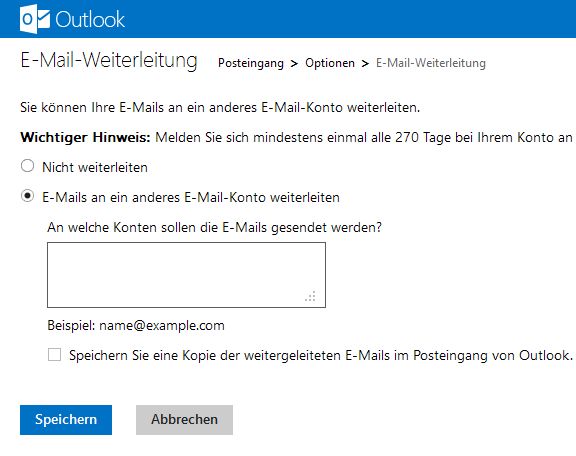Es kommt immer wieder vor, dass Konten bei E-Mail-Anbietern gehackt und für illegale Aktivitäten missbraucht werden. Für die verschiedenen Anbieter gibt es unterschiedliche Vorgehensweisen, um ein gehacktes Konto wieder dem ursprünglichen Besitzer zugänglich zu machen. Bei Outlook.com besteht für E-Mails und Kontakte in der Regel jedoch keine Gefahr, da diese – selbst nachdem sie gelöscht wurden – wiederhergestellt werden können. Damit es jedoch gar nicht erst so weit kommt und ein Fremder Zugriff auf das eigene Konto erhält, empfiehlt es sich gewisse Grundregeln bei der Erstellung eines Passwortes oder des Benutzernamens einzuhalten.
Wer feststellt, dass das eigene E-Mail-Konto bei Outlook.com gehackt worden ist, sollte möglichst schnell handeln, um den Schaden so gering wie möglich halten zu können. Angreifer löschen häufig alle Kontakte und E-Mails und versenden anschließend Junk-Mails an die im Adressbuch gespeicherten Kontakte. Sollte Outlook.com erkennen, dass Junk-E-Mails über das eigene Konto versendet werden, wird umgehend eine Sperrung des Kontos eingeleitet, was dem Angreifer das Versenden von weiteren Nachrichten unmöglich macht.
Aktuelles Antivirenprogramme installieren
Häufig sind Schadprogramme auf dem eigenen Computer die Ursache für einen Fremdzugriff auf das E-Mail-Konto. Über diese Programme können beispielsweise alle Eingaben per Tastatur abgefangen und anschließend auf das Vorhandensein von Passwörtern überprüft werden. Aus diesem Grund ist es sehr wichtig, dass auf dem PC ein aktuelles Antivirenprogramm und falls nötig eine Firewall installiert sind, um Angreifern die Installation von unerwünschten Programmen so schwer wie möglich zu machen. Darüber hinaus sollte immer die aktuelle Version des jeweils verwendeten Browsers auf dem Computer installiert sein, da für eine Infektion mit einem Virus häufig der einfache Aufruf einer Webseite genügen kann. Doch das beste Antivirenprogramm nützt nichts, wenn es nicht regelmäßig aktualisiert wird. Aus diesem Grunde sollte die Software so konfiguriert sein, dass bei jedem Start überprüft wird, ob Aktualisierungen verfügbar sind.
Sofort das Kennwort ändern
Um sicherzustellen, dass ein Angreifer nicht länger auf das Konto zugreifen kann, sollte umgehend das Kennwort geändert werden. Zuvor muss jedoch sichergestellt sein, dass der Computer frei von Viren oder anderen schädlichen Programmen ist, die in der Lage sind Tastatureingaben aufzuzeichnen. Ansonsten verfügt der Angreifer binnen weniger Minuten auch über das geänderte Passwort und hat somit wieder Zugriff auf das Konto.
Besteht noch die Möglichkeit, sich bei dem Konto anmelden zu können, sollte das Kennwort über die internen Einstellungen sofort geändert werden. Sollte dies nicht mehr möglich sein, kann das Passwort auch durch die Funktion "Kennwort zurücksetzen" neu konfiguriert werden.
Kontoeinstellungen zurücksetzen
Hatte ein Unbefugter Kontrolle über das E-Mail-Konto bei Outlook.com, sollten alle Einstellungen umgehend überprüft und gegebenenfalls zurückgesetzt werden. So werden nach einem Angriff häufig alle Einstellungen, die unter "Senden als"-Adressen, E-Mail-Weiterleitungen, automatische Antworten und für verknüpfte Konten getroffen worden sind, entfernt. Dies ist jedoch nicht weiter problematisch, da diese Optionen in wenigen Schritten wieder zurückgesetzt werden können.
Verknüpfte IDs zurücksetzen
1. Rechts oben im Fenster befindet sich bei Outlook das Zahnradsymbol, hinter dem sich die Optionen verbergen. Hier muss der Eintrag "Weitere E-Mail-Einstellungen" angeklickt werden.
2. Nun muss bei den Menüpunkt "Konto verwalten" der Eintrag "Kontodetails (Kennwort, Adressen, Zeitzone)" ausgewählt werden, um die verknüpften IDs zurücksetzen zu können. Höchstwahrscheinlich wird man bei diesem Schritt nach dem aktuellen Kennwort des Kontos gefragt.
3. Klickt man auf "Verknüpfte IDs" und anschließend auf "Verknüpfte ID hinzufügen", können die Verknüpfte IDs wieder zurückgesetzt werden.
E-Mail-Weiterleitung und automatischen Antworten zurücksetzen
Um die Einstellungen für diese Optionen zurückzusetzen, muss zuerst wieder auf das Zahnradsymbol geklebt werden. Unter dem Menüpunkt "Weitere E-Mail-Einstellungen" muss der Eintrag "Konto verwalten" angeklickt werden. Dort befinden sich die veränderten Einstellungen:
1. E-Mails von anderen E-Mail-Konten aus senden/empfangen
2. E-Mail-Weiterleitung